當今社會我們的電腦Win7和Win10可以正常互訪共享資源,Win10也可以直接訪問XP共享的資源,不過最近有用戶在反映XP系統卻無法直接進訪問Win10系統共享的資源,這是怎麼回事呢?其實這是因為Win10系統的默認安全機制所引起的。那麼遇到這種問題該怎麼解決呢?下面小編為大家介紹一下XP系統無法訪問Win10系統共享資源的解決方法。

原因分析:XP無法訪問Win10共享是因為Win10系統的默認安全機制所造成。
解決方法:
1、首先按組合鍵win+r打開運行窗口,輸入gpedit.msc並按回車,如圖所示:
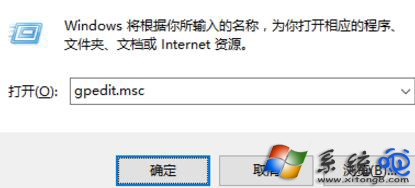
2、調出本地組策略編輯器窗口後,依次展開:計算機配置→Windows設置→安全設置→本地策略→安全選項,然後單擊選中“安全選項”,在窗口右側找到“網絡訪問:本地帳戶的共享和安全模型”並將其雙擊打開,如圖所示:
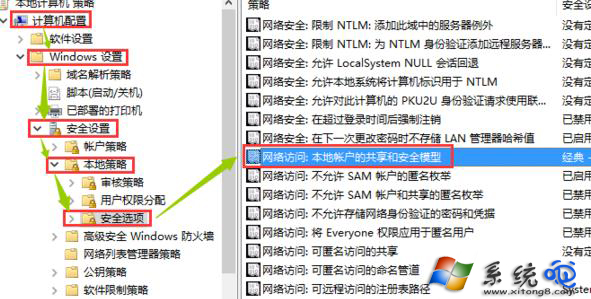
3、在“網絡訪問:本地帳戶的共享和安全模型屬性”的本地安全設置窗口中,選擇“僅來賓-對本地用戶進行身份驗證,其身份為來賓”,然後點擊確定保存設置,如圖所示:
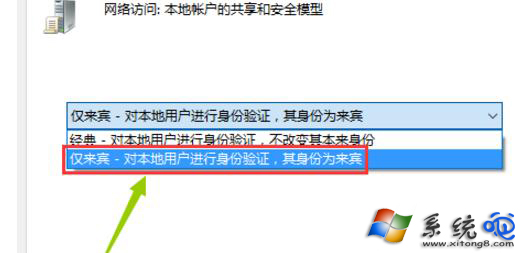
4、接著依然在安全選項右側找到“帳戶:來賓帳戶狀態”並雙擊打開,選擇已啟用,並點擊確定保存設置,如圖所示:
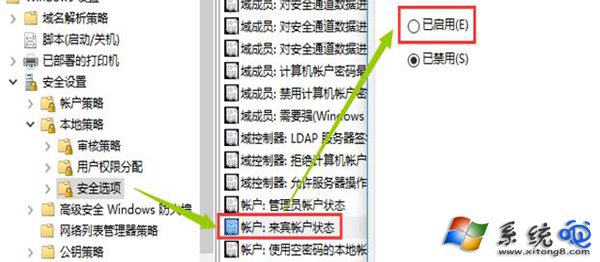
5、隨後切換至用戶權限分配項,右側雙擊打開“從網絡訪問此計算機”,選擇添加用戶或組,如圖所示:
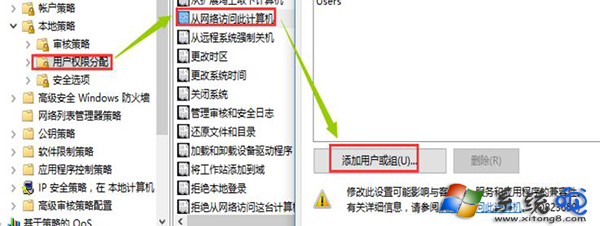
6、打開“用戶或組”後,點擊“高級”,在彈出的窗口中點擊“立即查找”,然後在下拉列表中找到“Guest”並選中,點擊“確定”,如圖所示:
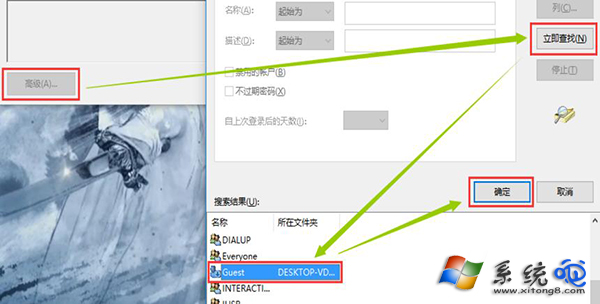
7、最後找到“拒絕從網絡訪問這台計算機”,雙擊打開屬性,點擊選中“Guest”,選擇刪除,完成後點擊“確定”,如圖所示:
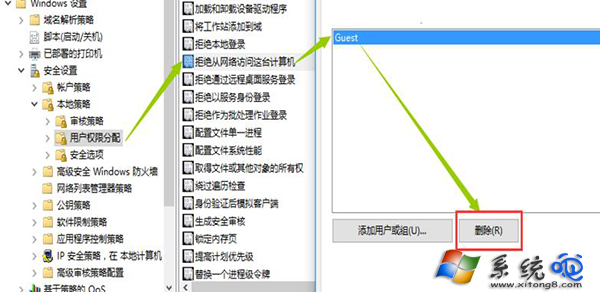
以上就是小編為大家介紹的XP系統無法訪問Win10系統共享資源的解決方法。按照以上的步驟操作完成後,XP系統就可以直接訪問Win10系統的共享資源了。